Photoshop 反转颜色的完整指南
美术风格的多样性使得许多设计师不再满足于表达事物传统的形状和色彩。每个人都在尝试在各个方面都与众不同,创造出令人眼前一亮的新效果。随着彩色图像时代的到来,我们的眼睛也早已习惯于接受各种风格的彩色图片。色彩一直是设计师表达概念和情感的重要手段,除了追求还原度之外,有些人还开发了反色技术。它不仅能带来新的视觉效果,也是帮助我们校正图片色彩的重要手段。反色后,一些原本不突出的细节会变得引人注目,图片中存在的色彩平衡问题也会更加明显。因此,许多用户在修图时都会尝试进行反色操作,以确保输出效果完美。业界标杆 Adobe Photoshop 就具备此功能。然而,它一直以难以操作而闻名。因此,为了帮助那些希望 在 Photoshop 中反转颜色,我们在本文中给出了详细的说明。
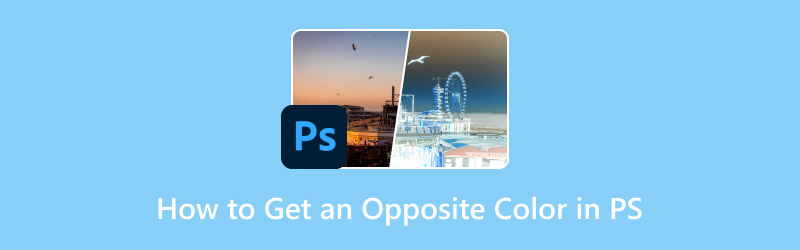
第一部分:什么是反色
反色的定义
在开始之前,我们需要了解翻转颜色的原理,也就是编辑完成后图像会如何变化。反转颜色是指将图片中各个元素的颜色转换为其互补色的过程。例如,黑色会变成白色,蓝色会变成黄色,绿色会变成红色。具体效果如下所示。

为什么使用反转颜色
创建特殊视觉效果
一些艺术创作者尽力突破传统的色彩标准,用非常规的色彩来表达自己的设计理念,希望让观者感受到一种别样的情感。
找到需要调整的细节
即使完成了调色或图像色调调整,我们的作品中仍可能存在一些细节问题或色彩偏差,而这些问题可能不够明显。此时翻转图片颜色,这些问题或许就能清晰地显现出来。我们可以用这种方法来调整色彩平衡,纠正偏差。
如今市面上有很多反色软件,但大多数创作者可能都会习惯性地选择最权威的软件——Adobe Photoshop。鉴于它的广泛使用和认可度,让我们来学习如何在 Photoshop 中反色。
第 2 部分:如何在 Photoshop 中反转颜色的方法
方法1.直接反转图像
首先我们来尝试一下Photoshop中最直接、最简单的颜色反转方法。
步骤1。 启动 Adobe Photoshop 并选择要编辑的图像。
第2步。 转到顶部菜单并选择 图片 > 调整 > 倒置.
完成此操作后,图像的颜色将成功反转。
除了鼠标操作外,您还可以选择使用键盘快捷键。如果您是 Windows 用户,请按 Ctrl + I;如果您使用的是 Mac,请按 命令 + 我.
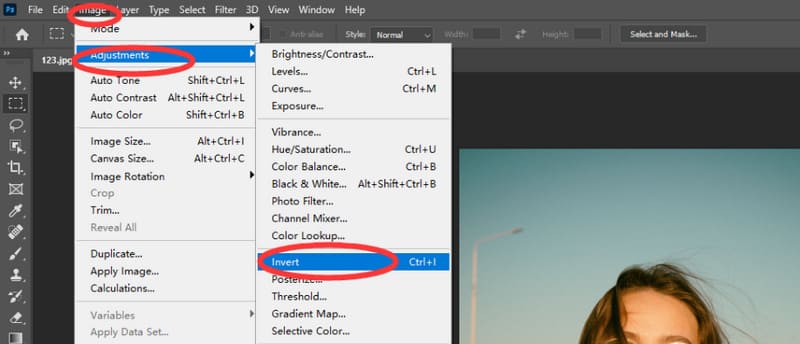
方法 2. 添加反转层
如果您不想改变图像的色彩,可以选择第二种方法。这种方法相当于在原始图像上添加了一个颜色滤镜,然后您可以将其恢复到原始状态。
以下是如何通过添加反转层在 PS 中获得相反的颜色。
步骤1。 在您的设备上启动 Adobe Photoshop 并选择您需要修改的图像。
第2步。 转到屏幕左上角并选择 层 > 新建调整图层 > 倒置.
这样,您将为您的图像创建一个调整后的反转层。
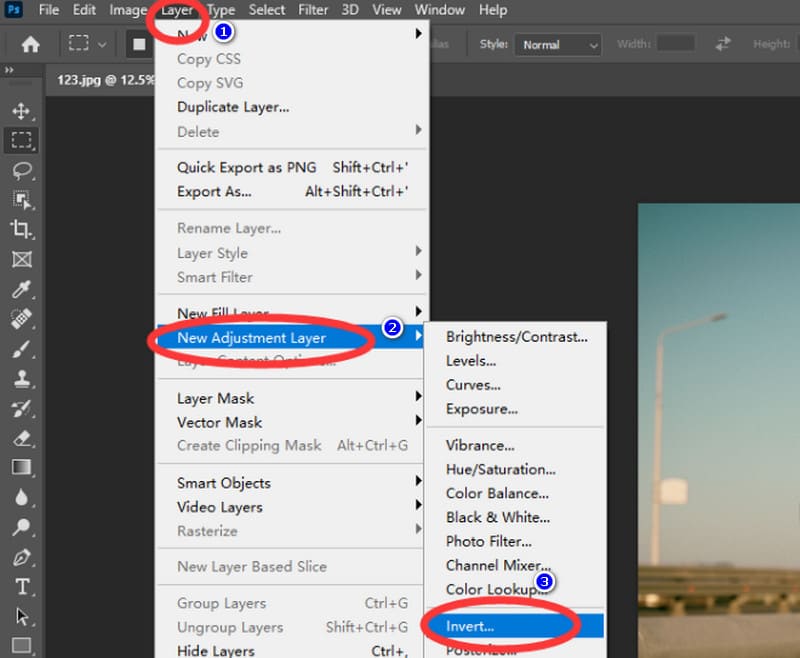
如果你有 Photoshop 操作经验,那么以上步骤对你来说并不难。但是,如果你只是新手,你可能会觉得 Photoshop 的界面有点复杂,很多参数的含义不太明白。Photosho 目前只支持图片翻转。如果你想 反转视频颜色,新手友好的多媒体文件编辑器更适合您。
第 3 部分。在桌面上反转颜色的更简单方法
Vidmore视频转换
如果你正在寻找一款非常适合翻转视频颜色且易于上手的工具,那么 Vidmore视频转换 是您的最佳选择。它内置专业的色彩校正功能,支持您通过调整图片的对比度、亮度、饱和度、色相等参数来翻转色彩。即使您不付费注册,也能享受5次免费编辑机会。当然,除了改变色彩,您还可以编辑视频,例如转换视频格式、提高分辨率、更改帧速率、调整缩放模式等等。无论您是Windows用户还是Mac用户,都可以将Vidmore视频转换器应用到您的日常生活和工作中。这款工具也是处理音频和图片的好帮手,绝对值得一试。

第四部分:如何在 PS 中获得相反颜色的常见问题解答
颜色反转对眼睛有好处吗?
在大多数情况下, 反转颜色 稍微调暗画面色调,减少那些刺眼和明亮的元素。这对有眼疾的用户来说更友好。
为什么我手机上的照片看起来像负片?
有些手机支持将色调调整为负片模式,这对于视力障碍的用户来说更为友好。您可以检查一下您的手机是否已进行此设置。
有没有不能反转的颜色?
理论上不存在。但是,有些颜色可能会出现反转色,非常接近原始效果,肉眼无法分辨。
结论
本文将概述“反转颜色”操作的含义以及执行此操作的意义。它不仅能帮助我们实现新的视觉效果,也是检查原始图像是否存在细节问题和颜色偏差的重要手段。像 Photoshop 这样的专业照片编辑器通常都具备此功能。Photoshop 的使用频率最高,因此我们将介绍两种方法 使用 PS 反转颜色 详情请见此处。如果您还需要翻转视频的颜色,我们推荐使用 Vidmore Video Converter 这样的软件,操作非常简单。



